Mac窗口化运行Windows
!!喇苻义谰!本方法安装的Windows性能并不高,如果为运行大型游戏等用途需要Windows,请慎用此方法。!!!作为Mac用户,有时候可能会不可避免的要使用Windows操作系统的部分功能,如果要在Mac上运行Window系统,我们可以直接通过Boot Camp安装双系统,但是,这种方法对于仅仅偶尔使用Windows的用户来说并不方便。窗口化运行Windows的方法解决了这个矛盾,但大名鼎鼎的Parallels Desktop虽然好用,但该软件要收取费用,本文将教大家如何用免费的VirtualBox安装窗口化运行的Windows。
工具/原料
安装有macOS的Mac电脑,剩余空间不得小于20GB
Virtual Box软件
Windows光盘映像
VirtualBox Extention Pack扩展包
相关资源准备
1、首先我们需要的是Windows的光盘映像(ISO文件),本文将以Windows 10为例,建议各位从微软的官方网站进行下载。

2、然后需要下载VirtualBox软件以及Virtual Box Extention扩展包,从官方网站进行下载。点击红线标注的两个链接,下载相关的文件。

3、点击下载的.dmg文件,安装并运行VirtualBox。(图中的Windows 10是因为我已经安装过一次,首次安装不会出现)

配置虚拟机
1、单击VirtualBox左上角的“新建”按钮,给要安装的系统随意起一个名称,并且适当选择系统的类型和版本,图中是64位的Windows 10。

2、单击“继续”,选择给虚拟机分配的适宜的内存大小,绿色区域是可以分配的(我使用的电脑内存为4G,最多可以为虚拟机分配2409MB内存)。顺便说一句,64位Windows要求的内存不得少于2GB。

3、创建Window需要的虚拟磁盘,按图中的选项进行即可,此处因为电脑空间有限,仅仅用于演示,分配的空间是17.91GB,真正弋讥孜求使用中应该比这个高,因为系统还要占用空间。此处的空间是动态分配的,体现为之后安装的Windows系统中的硬盘大小,而并不凭空占用Mac的存储,也就是说,把空间调大一些没有什么不好的。




4、确定,配置完毕,我们可以在左侧看到我们刚刚配置的“Windows”,只是现在还没有实际安装系统。

安装Windows
1、在左侧双击“Windows”,开始准备安装,选择刚刚下载的ISO文件,单击“Start”。

2、安装进行中。。。

3、下一步,安装。


4、单击“我没有产品密钥”,选择一下Window 10的版本(我选专业版),开始安装,看到刚创建的虚拟硬盘了吧?在“执行那种类型的Windows安装”那一项,选择“自定义:仅安装Windows”。





5、然后就是一些个性化的设置,这里就不说了,按照自己的使用习惯设置就好,
6、于是我们的WIndows就安装好啦~

屏幕比例适配
1、Windows虽然装好了,我们也欣喜地发现Windows可以连接网络。但是还有很多不尽如人意的地方,比方说,屏幕分辨率的问题,4:3放在Mac上看很难受,我们去看设置中调整分辨率的地方,发现这里所有的选项都是4:3。(啊,真是太好了)

2、这其实是差了一个显示器的驱动程序的问题,和Windows的设置没有关系。我们需要在菜单栏点击Devices选项中的Insert Guest Additions CD image...,这是给Windows插入一张虚拟的,含有显示器驱动程序的光盘。

3、在Windows的文件管理器中点击CD驱动器,启动相应的安装程序,然后基本是一路的确定,下一步。






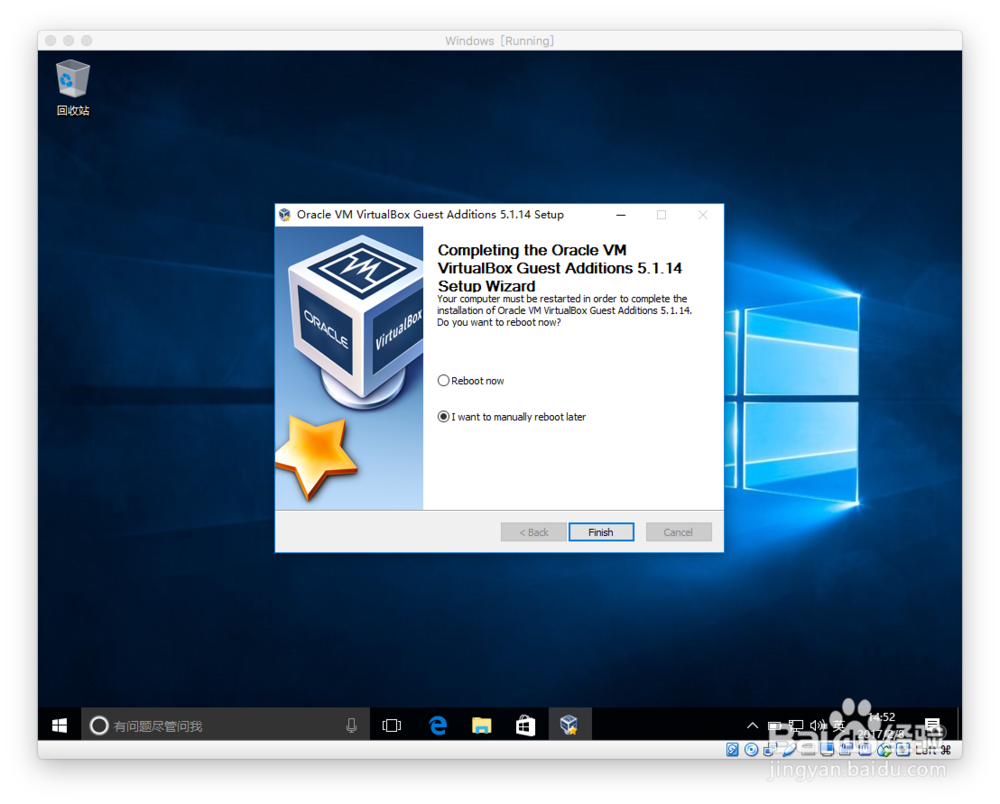
4、安装完成后重新启动Windows,再进行设置,即可选择宽屏比例,完美适配Mac的显示器。
USB接口设置
1、Windows还有个问题,就是现在还没有办法读取U盘,运行Windows是,插上的U盘依然会被读取成macOS系统下的U盘。
2、解决这个问题也不困难,首先我们要关闭Windows和VirtualBox,然后双击刚刚下载的VirtualBox Extention Pack扩展包。我已经安装过了,就不点重新安装了,各位安装就好。

3、插上想要用Windows读取的U盘,选中刚刚安装的Windows系统(此时系统应处于关闭状态,否则无法设置),点击上方的设置按钮,依次选取端口,USB设备,USB 3.0(xHCI)控制器。


4、点击右侧第二个按钮(加号),添加想要读取的U盘,可以看到U盘出现在了左侧的列表里。点击OK保存更改。


5、拔出U盘,再次打开Windows,连上U盘后便可以在Windows系统中找到U盘了,要注意的是,没有办法让两个系统同时读取一个U盘,Windows读取时,macOS下无法看到U盘。
Windows激活
1、我们安装的Windows还没有激活,建议大家按正规渠道购买序列号,在Windows的设置中激活Windows。
2、如果只是临时使用,可以尝试“暴风激活工具”,在官网下载,但原则上不鼓励次做法。
3、来张照片。
